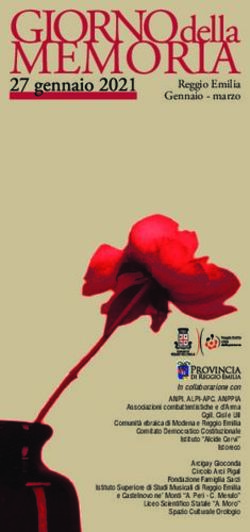Guida base all'utilizzo di Google Analytics - www.andreagavardi.it Guida base, perfetta per i principianti, sull'utilizzo di Google Analytics ...
←
→
Trascrizione del contenuto della pagina
Se il tuo browser non visualizza correttamente la pagina, ti preghiamo di leggere il contenuto della pagina quaggiù
www.andreagavardi.it
Guida base all’utilizzo di
Google Analytics
Guida base, perfetta per i principianti, sull’utilizzo di Google Analytics
www.andreagavardi.itwww.andreagavardi.it
Premessa
Questa che leggerete è una guida basilare per chi si sta avvicinando alla piattaforma di
Google Analytics. Non ha la presunzione di essere un manuale tecnico ma solo uno
strumento utile per il neofita o per chi deve imparare a leggere i dati senza avere
conoscenze pregresse.
Questa guida può essere scaricata e stampata. Se caricata su un sito o condivisa in rete
si raccomanda di c
itarne la fonte linkando il sito w
ww.andreagavardi.it o l’articolo
https://andreagavardi.it/come-usare-google-analytics-guida/. Questo PDF, a parte
diverse specifiche e aggiornamenti avvenuti negli anni, è infatti in buona parte costruito
sull’articolo “Come usare Google Analytics”.
E’ vietata la riproduzione totale o parziale del contenuto come indicato nella privacy
policy presente sul sito.
All’interno del sito è possibile trovare altre guide legate al mondo di Google Analytics:
● https://andreagavardi.it/google-analytics/
● https://andreagavardi.it/tracciare-la-ricerca-interna-del-sito-con-google-analytics/
● https://andreagavardi.it/come-unire-statistiche-google-analytics-di-domini-diversi/
● https://andreagavardi.it/come-anonimizzare-ip-in-google-analytics/
● https://andreagavardi.it/come-abbassare-la-frequenza-di-rimbalzo-di-un-sito-web/
● https://andreagavardi.it/come-usare-google-analytics-guida/
● https://andreagavardi.it/bloccare-semalt-google-analytics/
Essendo lo strumento Google Analytics in continua evoluzione e spesso soggetto ad
aggiornamenti potreste trovare incongruenze o semplificazioni con la presente guida
che è stata aggiornata in parte nel 2018.
Buona lettura...www.andreagavardi.it
SOMMARIO
Premessa
Introduzione
Gerarchia Google Analytics
Come usare Google Analytics e come collegarlo al proprio sito?
Anonimizzazione IP Google Analytics
Anonimizzare IP analytics con Gtag.js
Anonimizzare IP con Google Tag Manager
I dati di Google Analytics
Panoramica
Sezioni interessanti
Pubblico
Acquisizione
Comportamento
Conclusionewww.andreagavardi.it
Introduzione
Google Analytics è il s ervizio gratuito di Google c
he permette di monitorare il traffico
(le visite) di un sito web, tramite l’inserimento di uno script di tracciamento.
Google Analytics è uno strumento indispensabile per chiunque voglia fare marketing
online e misurare in modo preciso le visite e il comportamento degli utenti sul proprio
sito web.www.andreagavardi.it
Gerarchia Google Analytics
Prima di iniziare è importante comprendere brevemente la struttura gerarchica di
Google Analytics. Ecco come si presenta:
● Account: livello gerarchico più alto in cui al suo interno si registrano le
proprietà e si possono gestire i ruoli degli utenti.
● Proprietà: le proprietà corrispondono ai siti web o alle app e all’interno di esse
si generano i codici di tracciamento. In automatico, le proprietà creano la
prima vista non filtrata.
● Viste: dove vengono visualizzati i dati. Google stesso consiglia di lasciare la
prima vista senza filtri e di aggiungerne altre per effettuare eventuali
“modifiche”.www.andreagavardi.it
Come usare Google Analytics e come collegarlo al proprio sito?
Prima di tutto bisogna possedere u
n account di Gmail per poter accedere al servizio da
questa pagina https://marketingplatform.google.com/about/
Cliccare su configurawww.andreagavardi.it
Cliccare registrazione
Successivamente entrare nel pannello di Google Analytics e creare un nuovo account.
Compilate il form con “nome sito” “nome account” etc e cliccate > o
ttieni ID di
monitoraggio.
Consiglio di “de-spuntare” tutte le caselle relative a “Impostazioni di condivisione dati”
al fine di evitare l’incrocio dei dati ed essere a norma con GDPR e Cookie Law (specifica
nelle pagine successive).
Ottenuto il numero di ID e lo Script i nseritelo all’interno delle pagine del sito.
______________________________________________________________________________________
window.dataLayer = window.dataLayer || [];
function gtag(){dataLayer.push(arguments);}
gtag('js', new Date());
gtag('config', 'UA-XXXXXXXX-X');
______________________________________________________________________________________
Il codice che trovate poco sopra è della nuova libreria GTAG.www.andreagavardi.it
Per i CMS esistono delle estensioni/moduli/plugin che consentono di semplificare la
procedura di i nserimento del codice nel sito. Se possibile evitate l’utilizzo di Plugin ma
inserite il codice nel sito direttamente a mano.
Nei CMS come WordPress, ad esempio, deve essere inserito nel file header.php.
Dopo aver inserito il codice di monitoraggio navigate il vostro sito> accedete a Google
Analytics e andate in> in tempo reale > p
anoramica.
In questo modo potete verificarne il corretto funzionamento.
Potete anche c
ollegare Google Analytics alla piattaforma Google Search Console per
ottenere risultati ancor più dettagliati, come per esempio sull’uso delle query di ricerca.
Dopo l’avvento del 2015 della C
ookie Law e del GDPR nel 2018 si consiglia di
anonimizzare lo script di analytics in modo da garantire all’utente maggior privacy e di
non fornire alla terza parte (Google) dati sensibili.www.andreagavardi.it Anonimizzazione IP Google Analytics Fino al 2 giugno 2015 molti webmaster non avevano mai avuto l’esigenza di anonimizzare l’IP in Google Analytics. Ma in questa data è entrato in vigore il decreto sui Cookie del Garante della Privacy italiano, che impone a tutti i siti web, che utilizzano cookie di profilazione, di inserire nel proprio sito un blocco preventivo e un banner con un’informativa specifica sui cookie utilizzati. Nel maggio 2018 è entrato in vigore anche il GDPR per la protezione dei dati personali. Senza soffermarci sulle specifiche, vi anticipo dicendo che il Garante (giugno 2015) considera i cookie rilasciati da Google Analytics come di profilazione, a meno che il sito non utilizzi lo script di Google Analytics con l’aggiunta della funzione di anonimizzazione dell’IP.
www.andreagavardi.it
Anonimizzare l’IP in Google Analytics è un’azione molto semplice.
Basta inserire nello script di Google Analytics presente sul vostro sito la f unzione
Anonimyze IP che sarà leggermente diversa a seconda della versione di Analytics che
utilizzate nel sito (2018 - libreria GTAG).
Anonimizzando l’IP non vengono fornite a Google le ultime 3 cifre dell’indirizzo che
visita la pagina.
Esempio: 92.52.252.197 –> 92.52.252.XXX
(L’IP dell’esempio è completamente inventato)
Anonimizzare IP analytics con Gtag.js
Doppia tipologia di anonimizzazione per il gtag.js.
Per tutta la navigazione e tutti gli eventi:
gtag('config', 'UA-XXXXXXXX-X', { 'anonymize_ip': true });
Per un evento specifico:
gtag('event', 'your_event', { 'anonymize_ip': true });
_____________________________________________________________________________________
window.dataLayer = window.dataLayer || [];
function gtag(){dataLayer.push(arguments);}
gtag('js', new Date());
gtag('config', 'UA-XXXXXXXX-X', { 'anonymize_ip': true });
______________________________________________________________________________________www.andreagavardi.it
Anonimizzare IP con Google Tag Manager
In Google Tag Manager basterà, nella sezione tag, cliccare A
ltre impostazioni> Campi
da impostare e cliccare aggiungi campo. Nome campo: a
nonymizeIp – Valore: true
Attuando queste modifiche sembrerebbe che attraverso la mascheratura dell’IP in
Google Analytics, il c
ookie possa essere c
onsiderato tecnico e non debba essere
bloccato preventivamente. E’ preferibile usare il condizionale poiché i chiarimenti sono
ancora in divenire anche dopo l’avvento del GDPR.
Per questo motivo vi riporto un estratto di un comunicato chiarificatore fornito dal
Garante della Privacy Italiano nel 2015.
In molti casi, tuttavia, i siti utilizzano, per meri fini statistici, cookie analitici realizzati e messi a disposizione
da terze parti. In questi casi, si ritiene che i succitati siti non siano soggetti agli obblighi e agli adempimenti
previsti dalla normativa (notificazione al Garante in primis) qualora vengano adottati strumenti idonei a
ridurre il potere identificativo dei cookie analitici che utilizzano (ad esempio, mediante il mascheramento di
porzioni significative dell’indirizzo IP)www.andreagavardi.it
Per avere la completa certezza di essere in regola con la legge sui cookie e GDPR è
consigliabile comunque consultare un avvocato esperto in materia o un esperto di
Privacy online e GDPR.
Approfondimenti: h
ttps://andreagavardi.it/come-anonimizzare-ip-in-google-analytics/www.andreagavardi.it
I dati di Google Analytics
Entriamo nel profondo dell’argomento per spiegare come usare google Analytics e
come leggere i dati.
Panoramica
La prima schermata che tutti gli utenti visualizzano quando accedono al proprio
account e alla vista di Google Analytics è la Panoramica del sito che state monitorando.
Qui potete vedere il numero di:
● Sessioni –
numero totale di sessioni nello spazio temporale scelto.
Corrispondono al periodo di tempo in cui un utente interagisce con il sito web
(potete modificare il periodo temporale in alto a destra inserendo le date che vi
interessano).
● Utenti – numero di utenti che hanno visualizzato il sito
● Visualizzazioni di pagina –numero di pagine che sono state visualizzate
● Pagina/sessione – quante pagine vengono visualizzate in media durante una
sessione
● Durata media sessione – il tempo che gli utenti in media passano sul vostro sito
● Frequenza di rimbalzo – un utente entra ed esce dalla stessa pagina senza
interagire con essa e senza visualizzare altre pagine del sito.
● %nuove sessioni – percentuale delle prime visite
La torta percentuale rappresenta i nuovi visitatori e quelli di ritorno.www.andreagavardi.it Sempre nella panoramica di Google Analytics è possibile aggiungere dei segmenti, che vengono rappresentati da delle linee di colore diverso. Un classico esempio può essere relativo al “traffico organico” o al “traffico a pagamento”. Ogni qualvolta pubblicate un articolo sul vostro blog in base a una determinata parola chiave, fate delle modifiche al sito, o quando effettuate una nuova campagna Google Ads, cliccate sul punto del grafico corrispondente alla data in cui avete effettuato queste modifiche e andando in basso > cliccate la freccetta > crea nuova annotazione. In questo modo quando noterete dei picchi di traffico o delle stranezze, a partire da quella determinata data, avrete già la risposta annotata. Nella parte inferiore è possibile visualizzare altri dati interessanti come: lingua, città, sistema operativo e molto altro.
www.andreagavardi.it
Sezioni interessanti
Ora vi indicherò le sezioni che a mio avviso sono più interessanti e utili per l’analisi delle
performance del vostro sito e che trovate nella parte sinistra del vostro account.
P
ubblico
Andate in P
ubblico> dispositivo mobile >panoramica.
Qui potete vedere quanti visitatori accedono al vostro sito da:
● Desktop
● Tablet
● Cellulare
Nella maggior parte dei casi, gli utenti visitano i siti web da Desktop.
Ma negli ultimi anni una buona percentuale di utenti accede al vostro sito da tablet e
cellulare, tecnologie che sono sempre in continua evoluzione.
Nella sezione dispositivi potete visualizzare persino il tipo di tecnologia che l’utente usa
per navigare e il modello di cellulare o tablet da cui accede un vostro lettore o cliente.www.andreagavardi.it
Acquisizione
In acquisizione potete vedere altri dettagli utili.
Andate in acquisizione > canali > vedrete da dove accedono i vostri utenti.
● Ricerca organica – ovvero visite provenienti da motore di ricerca tramite parole
chiave.
● Diretta – da URL diretto inserito nel browser o segnalibro
● Social Network – da social come Facebook, Linkedin, G
oogle Plus, Twitter.
● Referral – ovvero da altri siti che puntano al vostro sitowww.andreagavardi.it
Comportamento
Nella sezione comportamento
>p
anoramica potete visualizzare quali pagine sono maggiormente visitate dagli utenti
> f lusso di comportamento in che pagine entrano i vostri utenti e in quali escono
Tutti questi dati li potete inserire in una d
ashboard semplificata andando in dashboard
>nuova dashboard>vuota o principianti>crea dashboard e
scaricarla in formato PDF.
Conclusione
Con questa guida ho cercato di spiegare come usare Google Analytics s
emplificando la
lettura delle statistiche.
I passaggi sopra elencati possono essere utili quindi per i principianti che per la prima
volta utilizzano questa piattaforma di monitoraggio.
Naturalmente Analytics è ricco di sorprese ed è un terreno fertile per scoprire ogni
giorno funzionalità nuove ed interessanti.www.andreagavardi.it FINE Buon lavoro!
Puoi anche leggere